10+ manieren om de iPhone te repareren, blijft oproepen laten vallen (hoog slagingspercentage)
Er zijn veel vragen over iPhone 15/14/13/12/11/XS/XR/8 blijft oproepen laten vallen na het updaten naar iOS 13/14. De inkomende en uitgaande oproepen lopen vast. Sommige mensen klaagden dat de iPhone oproepen blijft verbreken wanneer deze is verbonden met Bluetooth. Waarom blijft mijn iPhone oproepen verbreken? Is er een oplossing voor de afgebroken oproepen? Blijf lezen en ontvang meer dan 10 krachtige methoden om dit probleem op te lossen iPhone laat oproepen vallen in iOS 13/14 en eerdere versies.
Deel 1. De ultieme manier om de iPhone te repareren blijft oproepen laten vallen
Als u lijdt aan het laten vallen van oproepen van de iPhone na de update van iOS 13/14 zonder reden, kunt u de meest effectieve iOS-systeemherstelsoftware proberen om iOS 13/14-problemen op te lossen. Het is Aiseesoft iOS-systeemherstel waarmee u verschillende iOS-systeemproblemen veilig en snel kunt oplossen. U hoeft geen tijd te besteden aan het achterhalen van de echte oorzaak. iOS-systeemherstel kan uw iPhone / iPad / iPod herstellen naar de normale staat zonder gegevensverlies.
Bovendien kunt u iOS-versies downgraden en upgraden terwijl u iOS-systeemproblemen oplost. Zelfs de bètaversie wordt ondersteund. U kunt dus afkomen van het laten vallen van oproepen door de iPhone door iOS 17 veilig te downgraden naar iOS 16 en eerdere versies.

Downloads
Aiseesoft iOS-systeemherstel
- Los alle iOS-problemen op, inclusief iPhone geen service, drop-calls, uitgeschakeld, bevroren, loop herstart, batterij leeg, etc.
- Herstel iOS-systeemproblemen op alle iPhone / iPad / iPod (iOS 12/13/14 ondersteund). Breng de iPhone terug naar de normale status tijdens het downgraden of upgraden van de iOS-versie.
- 100% veilig zonder gegevensverlies te veroorzaken en schoon te gebruiken, zelfs voor beginners.
Hoe iPhone-oproepen te verhelpen met iOS-systeemherstel
Stap 1.
Gratis download en installeer Aiseesoft iOS System Recovery. Start het op uw computer.

Stap 2.
Sluit de iPhone aan op uw computer met een USB-kabel. Kies "iOS Systeemherstel" en klik vervolgens op "Start".

Stap 3.
U kunt "Standaardmodus" kiezen om uw iPhone te repareren zonder gegevensverlies. Want "Geavanceerde modus" zal alle inhoud en instellingen van de iPhone wissen, u kunt deze modus gebruiken wanneer u het iPhone-wachtwoord vergeet.

Stap 4.
Bevestig de informatie van uw iPhone. Klik later op "Optimaliseren" om de prestaties van uw iPhone te verbeteren.

Stap 5.
U kunt alle informatie over uw iPhone zien (categorie, type en model). Als het fout is gegaan, kunt u het handmatig wijzigen. Selecteer vervolgens de iOS-versie en download de firmware om het probleem op te lossen.

Het reparatieproces van de iPhone duurt niet lang. U kunt controleren of het probleem met het laten vallen van de iPhone nog steeds bestaat of niet.
Deel 2. 10 algemene oplossingen om te voorkomen dat de iPhone oproepen laat vallen
Dit zijn kleine trucs om glitches en problemen met het laten vallen van oproepen op de iPhone op te lossen.
1. Forceer herstart iPhone
Stap 1.
Druk snel op de knop "Volume omhoog" en vervolgens op de knop "Volume omlaag".
Stap 2.
Blijf op de knop "Zijde" drukken totdat het scherm "Slepen om uit te schakelen" verschijnt.
Stap 3.
Sleep de schuifregelaar om uw iPhone uit te schakelen.
Stap 4.
Houd de knop "Zijde" ingedrukt en druk erop om de iPhone opnieuw op te starten.

U kunt controleren de zelfstudie om iPhone X / 8/7 en eerdere modellen opnieuw te starten.
2 Schakel de vliegtuigmodus in en uit
Stap 1.
Open de app "Instellingen".
Stap 2.
Scroll naar beneden en zoek de optie "Vliegtuigmodus".
Stap 3.
Zorg ervoor dat de optie "Vliegtuigmodus" is uitgeschakeld.

3. Schakel Niet storen uit
Stap 1.
Open de app "Instellingen".
Stap 2.
Kies "Niet storen" in de lijst.
Stap 3.
Schuif "Niet storen" uit. Controleer of het probleem met het laten vallen van oproepen van de iPhone in iOS 13/14 is opgelost of niet. (Zie wat te doen als
Do Not Disturb werkt niet)

4. Schakel doorschakelen uit
Stap 1.
Kies in de app "Instellingen" de optie "Telefoon" in de lijst.
Stap 2.
Tik op de optie "Oproep doorschakelen".
Stap 3.
Zorg ervoor dat de optie "Oproep doorschakelen" is geactiveerd.

5. Schakel Stilte onbekende bellers uit
Stap 1.
Start de app "Instellingen" op de iPhone.
Stap 2.
Kies de optie "Telefoon".
Stap 3.
Schuif "Stilte onbekende bellers" uit om iPhone-oproepen onmiddellijk te verhelpen.

6. Reset netwerkinstellingen
Stap 1.
Kies "Algemeen" in de app "Instellingen" van de iPhone.
Stap 2.
Tik op "Reset" gevolgd door "Reset netwerkinstellingen".
Stap 3.
Voer het wachtwoord in en bevestig het.
Stap 4.
Nadat u de netwerkinstellingen hebt gereset, voert u een nieuwe oproep uit om te zien of de oproepen worden verbroken of niet. (Zie de volledige tutorial over
Netwerk resetten)

7. Plaats de simkaart opnieuw
Stap 1.
Schakel uw iPhone uit in geval van gegevensverlies.
Stap 2.
Steek het hulpmiddel voor het verwijderen van de simkaart in het gat op de simkaarthouder om de simkaart te verwijderen.
Stap 3.
Controleer of de simkaart mogelijk beschadigd is.
Stap 4.
Plaats de simkaart terug op zijn plaats.
Stap 5.
Schakel de iPhone in om te zien of het probleem met het laten vallen van oproepen door de iPhone is verholpen of niet.

8. Schakel tussen mobiele data-opties
Stap 1.
Scrol in de app "Instellingen" naar beneden en tik op "Mobiel".
Stap 2.
Kies "Opties voor mobiele data".
Stap 3.
U kunt "LTE inschakelen", "LTE, VoLTE aan", "LTE, VoLTE uit", "3G", "4G" en meer krijgen.
Stap 4.
Schakel over naar andere netwerkbanden om het laten vallen van oproepen door de iPhone te verhelpen.

9. Update Carrier-instellingen
Stap 1.
Kies in de app "Instellingen" van de iPhone "Algemeen" in de lijst.
Stap 2.
Tik op "Over" om toegang te krijgen tot de beschikbare updates.
Stap 3.
Bevestig om de iOS-carrier-instellingen bij te werken in het pop-upbericht.

Als er geen nieuwe update beschikbaar is, kun je de iPhone niet repareren en blijven alle oproepen via deze methode vallen.
10. Schakel tussen mobiele data-opties
Stap 1.
Open de app "Instellingen" op de iPhone.
Stap 2.
Tik op "Algemeen" > "Resetten" > "Reset alle inhoud en instellingen".
Stap 3.
Voer de toegangscode in om verder te gaan.
Stap 4.
Tik op "Wis iPhone" om de fabrieksinstellingen van de iPhone te resetten. Je iPhone wordt teruggezet naar de standaard fabrieksinstellingen.

Conclusie
Het gebruik van FoneLab iOS-systeemherstel is de meest mogelijke manier om repareer het laten vallen van oproepen door de iPhone na update en andere scenario's. U kunt iPhone-problemen met klikken veilig en gemakkelijk oplossen. Als je iPhone constant oproepen laat vallen, kun je misschien wachten op de volgende update om deze iOS 13/14-bug op te lossen.
Wat vind je van dit bericht?
Uitstekend
Beoordeling: 4.7 / 5 (gebaseerd op 106 stemmen)Volg ons op
 Laat je reactie achter en neem deel aan onze discussie
Laat je reactie achter en neem deel aan onze discussie
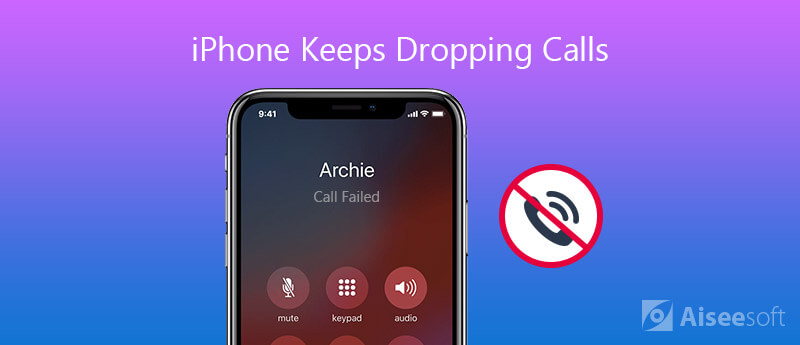

100% veilig. Geen advertenties.
100% veilig. Geen advertenties.
100% veilig. Geen advertenties.
100% veilig. Geen advertenties.
















100% veilig. Geen advertenties.
100% veilig. Geen advertenties.